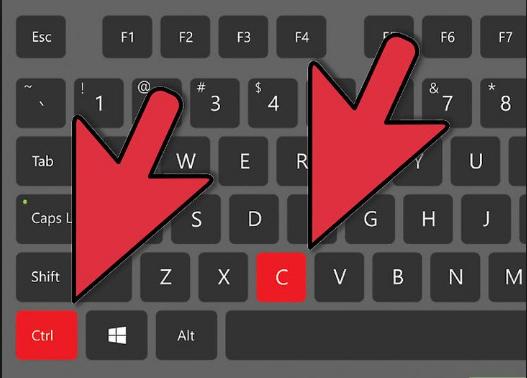
Как пользоваться компьютером без мыши. Часть 1.
Сегодня мы расскажем вам, как использовать ваш компьютер без мыши легко и просто!
Компьютерная мышь стала неотъемлемой частью работы любого пользователя. Однако, иногда случается непоправимое – мышь ломается, а вам нужно срочно доделать какую-либо работу. Сегодня мы расскажем вам, как использовать ваш компьютер без мыши легко и просто!
Да, некоторые тут же скажут, что практически во всех ноутбуках есть тачпад, который может с лёгкостью заменить компьютерную мышь. Однако, что делать, если у вас персональный компьютер, а до сдачи курсовой работы или месячного отчёта остались считанные часы?
Сразу же стоит разочаровать некоторых читателей: играть в компьютерные игры, которые требуют использование мыши без неё невозможно. То есть, наша статья направлена на обеспечение работы с документами и различными файлами, но не на развлекательную часть компьютера.
Что же, приступим! Для начала разберём команды, которые помогут вам в работе с Word-документами и похожими программами для печати и оформления:
CTRL+C – знакомое всем сочетание клавиш, которое отвечает за копирование некоторого объёма текста.
CTRL+X – тоже самое, что и прошлая команда, с одним дополнением – это не просто копирование, а вырезание слова или словосочетания из исходного документа.
CTRL+V – обычная вставка уже скопированного или вырезанного текста.
CTRL+Z – отмена предыдущего действия, что позволяет удалить или вернуть информацию.
BACKSPACE – удаление каждого символа по отдельности или же возвращение в предыдущую папку.
ALT+TAB – переключение между окнами, которые открыты на вашем компьютере.
CTRL+TAB – переключение между открытыми вкладками в браузере или любой другое программе.
TAB – в программе WORD данная клавиша используется для удобного создания абзацев.
PRT SC – создание скриншота открытой страницы, который сохраняется в буфере обмена и может быть вставлен в файл с помощью сочетания CTRL+V.
Вот он – список простейших команд, на основе которых вы можете осуществлять спокойную и быструю работу с документами без использования мыши.
Ещё больше команд и дополнительных возможностей – в следующей части данной рубрики!

Huawei P30 обзор
Huawei P30 имеет одну из лучших камер, которую мы видели в телефоне, с такими функциями, как невероятный оптический зум и ночной режим, о которых другие телефоны могли только мечтать, но кроме этого он больше похож на приличную трубку среднего класса.

Samsung запустила trade-in для «умных» часов
Ранее программы trade-in распространялись чаще на смартфоны.

WhatsApp перестанет работать на старых смартфонах

WhatsApp добавил новую функцию

SteelSeries Apex M750 - одна из лучших механических клавиатур
Пора знакомиться с новинками и покупать стоящее

Xbox One научится использовать клавиатуру и мышь
Играть в шутеры станет гораздо удобнее

Клавиатура с иероглифами из Hyper Light Drifter
Один из самых необычных модов клавиатуры

Механическая клавиатура из Lego
Собери самостоятельно
